Что такое Smart Mac Cleaner?
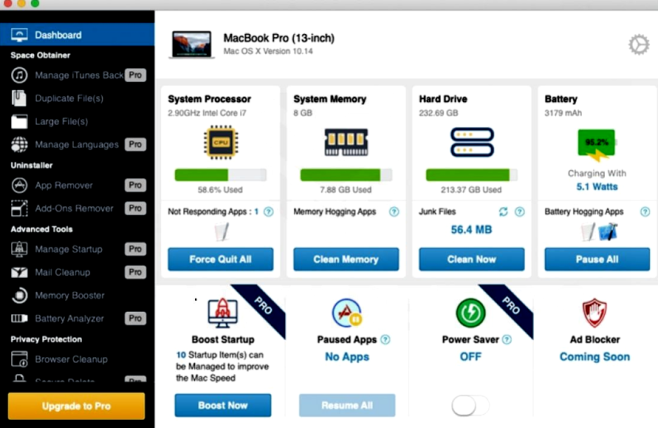
Умный очиститель Mac потенциально нежелательное приложение, которое утверждает, что на вашем Mac было обнаружено несколько проблем. Если вы попытаетесь решить эти проблемы, Smart Mac Cleaner сообщит вам, что вам необходимо купить полную версию. Наша статья поможет вам разобраться с этой проблемой и удалить Smart Mac Cleaner. Пожалуйста, читайте дальше.
Как Smart Mac Cleaner попадает на ваш компьютер?
Smart Mac Cleaner можно легко загрузить из Интернета, потому что он рекламируется на различных сайтах. Однако в большинстве случаев Smart Mac Cleaner проникает в систему без ведома пользователей.
Smart Mac Cleaner включает в себя следующие функции:
- Менеджер журнала
- Менеджер мусора
- Менеджер кеша
Что обещают разработчики?
Разработчики утверждают, что Smart Mac Cleaner устраняет проблемы на вашем устройстве, обнаруживает поврежденные файлы и даже вредоносные программы. Но вместо очистки системы этот инструмент предлагает установить полную версию этого системного инструмента. К сожалению, Smart Mac Cleaner доставляет навязчивый коммерческий контент и вызывает перенаправления на сомнительные сайты. Конечно, Smart Mac Cleaner утверждает, что может улучшить память, батарею и процессор вашего устройства, но это всего лишь уловки. Он может легко изменить ваши данные, чтобы показать проблемы с вашими файлами.
Как удалить Smart Mac Cleaner
- Удалить Smart Mac Cleaner автоматически
- Удалить мошеннические приложения
- Удалите Smart Mac Cleaner из браузеров
- Как защитить свой компьютер от Smart Mac Cleaner и другого рекламного ПО
Удалить Smart Mac Cleaner автоматически
Чтобы быстро удалить Smart Mac Cleaner из Mac OS, вы можете запустить сканирование с помощью Нортон; это отличный антивирус, который может удалить Smart Mac Cleaner с вашего Mac.
Другие приложения, которые могут удалить Smart Mac Cleaner с Mac:
CleanMyMac.
Удалить мошеннические приложения:
Перейдите на Приложения папку и удалите Smart Mac Cleaner и другие новые и подозрительные приложения.
- В верхнем меню выберите Go => Приложения.
- Перетащите ненужное приложение в Корзину есть.
- Щелкните правой кнопкой мыши по значку Корзину и Очистить корзину.
Удалите Smart Mac Cleaner из браузеров:
Удалите Smart Mac Cleaner и другие подозрительные расширения, затем измените домашнюю страницу браузеров, страницу новой вкладки, стартовую страницу и поисковую систему по умолчанию.
Удалите Smart Mac Cleaner из Safari:
- В верхнем меню выберите Safari => Настройки.
- Выберите Расширения меню.
- Выберите расширение, которое хотите удалить, и нажмите Удалить рядом с ним.
Удалите Smart Mac Cleaner из Google Chrome:
- Нажмите кнопку меню с тремя точками
 .
. - Выберите Дополнительные инструменты => Расширения.
- Найдите расширение, которое хотите удалить, и нажмите УДАЛИТЬ под ней.
- Нажмите Удалить в диалоговом окне.
Удалите Smart Mac Cleaner из Mozilla Firefox:
- Нажмите кнопку меню
 и Дополнения.
и Дополнения. - Перейдите на Расширения меню.
- Чтобы удалить надстройку, нажмите Удалить рядом с ним.
Как защитить свой Mac от Smart Mac Cleaner и другого рекламного ПО:
- Получите мощное антивирусное программное обеспечение, способное обнаруживать и устранять ПНП. Было бы неплохо иметь несколько сканеров по запросу.
- Своевременно обновляйте свою ОС, браузеры и программное обеспечение безопасности. Создатели вредоносных программ все время находят новые уязвимости браузеров и ОС, которыми они могут воспользоваться. Разработчики программного обеспечения, в свою очередь, выпускают исправления и обновления, чтобы избавиться от известных уязвимостей и снизить вероятность проникновения вредоносных программ. Базы сигнатур антивирусной программы обновляются каждый день и даже чаще, чтобы включать новые сигнатуры вирусов.
- Загрузите и используйте uBlock Origin, Adblock, Adblock Plus или одно из аналогичных надежных расширений для блокировки сторонней рекламы на веб-сайтах.
- Не скачивайте программы с непроверенных сайтов. Вы можете легко скачать троян (вредоносное ПО, которое прикидывается полезным приложением); или вместе с приложением могут быть установлены некоторые нежелательные программы.
- При установке бесплатного или условно-бесплатного программного обеспечения будьте благоразумны и не торопитесь с процессом. Выберите выборочный или расширенный режим установки, найдите флажки, в которых запрашивается ваше разрешение на установку сторонних приложений, и снимите их, прочтите лицензионное соглашение с конечным пользователем, чтобы убедиться, что больше ничего не будет установлено. Конечно, вы можете делать исключения для приложений, которые знаете и которым доверяете. Если отказаться от установки нежелательных программ невозможно, мы советуем вам полностью отменить установку.
 .
.
Спасибо за совет. Мне нужно установить комбинированный очиститель…. Я был удивлен, увидев 1100 вредоносных программ за 20 секунд сканирования. Заставляет задуматься, как?